debian 13 问题实在不少,该放弃一段时间了。今天安装了 linux mint,发现它配置简单,运行稳定,而且 cinnamon 桌面真的很美观,就用你了。
Linux Mint 是一个基于 Ubuntu 的发行版,其目的是提供更完整意义上的即刻可用的体验,而这通过包含浏览器插件、多媒体编码解码器、DVD 播放支持、Java 及其他组件来实现。它也增加了一套定制桌面及各种菜单,一些独特的配置工具,以及一个基于 web 的软件包安装界面。Linux Mint 兼容 Ubuntu 软件仓库。
Linux Mint 在 linux 系统的国际受欢迎程度排名中,稳居第二。
下面就是我安装完 linux mint 22.2 + cinnamon 桌面环境后的一些配置体会:
一、初始配置
1. 软件源更换
linux mint 的软件源更换很方便,可以通过点击 菜单-系统管理-更新管理器-编辑-软件源-官方软件仓库 来进行更换操作,可以方便选择访问速度最快的国内镜像,变更后将直接修改配置文件为:/etc/apt/sources.list.d/official-package-repositories.list
2.桌面配置
1) 将计算机、家目录等图标添加到桌面
找到"桌面"工具进行配置
进入方法:菜单-搜索"desk"-桌面,或者 菜单-系统设置-桌面,或者 菜单-首选项-桌面,或者 菜单-首选项-系统设置-桌面
2) 自定义桌面
cinnamon 默认桌面图标左右间距太大,不符合平时的视觉习惯。可以通过在桌面右键,选择自定义来进行配置,下面的横向滑动调可以调整左右间距,右边的纵向滑动调可以调整上下间距,该界面还可以对图标尺寸进行调整。
2) 快捷键配置及查看
进入方法:菜单-搜索"key"-键盘-快捷键
常用快捷键:
- 启动终端(Ctrl + Alt + T)
- 选区截屏(Shift + Print)
- 窗口截屏(Alt + Print)
3.安装常用字体
常用字体有公文字体,wps-office 缺失字体,等
我的百度网盘共享链接:https://pan.baidu.com/s/1a6CDRYjoUU6eKwxb_lO3bg?pwd=film
执行里面的 autoinstall.sh 即可
$ ./autoinstall.sh二、安装常用软件
1. 从镜像源中安装
# 先更新系统
$ sudo apt update && sudo apt upgrade
# vim 文本编辑,git gitg 不用介绍,obs-studio 屏幕录像 , filezilla 远程文件传输
$ sudo apt install vim git gitg obs-studio filezilla
# 安装 fcitx5 输入法,否则没有中文输入法
$ sudo apt install fcitx5 fcitx5-chinese-addons kde-config-fcitx5 fcitx5-frontend-*
# 安装 qemu-kvm 环境(可选)
$ sudo apt install qemu-system-x86 libvirt-daemon-system virt-manager
$ sudo virt-manager #启动 qemu-kvm 管理器命令2. 第三方软件包安装(通常是下载 deb 包安装)
安装的正确格式是 sudo apt install /path/to/softname.deb
3. 独立软件包
有些软件还提供了或者只提供 appimage 包,这是一种直接双击打开即可运行的软件(类似 windows 中的绿色软件),使用起来也很方便。
4. 软件平台:星火应用商店
星火应用商店 中收集了不少可用的 linux 安装包,图省事的可以从这里找到不少软件。我在此平台必装的软件就有:迅雷
5. 删除默认的 libreoffice,因为我们已经有好用的 wps-office 了
sudo apt remove libreoffice-*三、安装虚拟化平台
1. 从清华大学镜像源安装 winehq
## 如果你使用的是 64 位系统,需要先开启 32 位架构支持,通过 sudo dpkg --print-foreign-architectures 查看是否输出 i386
$ sudo dpkg --add-architecture i386
## 信任来自 https://dl.winehq.org/ 的公钥
$ sudo wget --secure-protocol=auto -nc -O /usr/share/keyrings/winehq-archive.key https://dl.winehq.org/wine-builds/winehq.key
## 添加 winehq 的清华大学开源镜像源
$ echo 'deb [arch=amd64,i386 signed-by=/usr/share/keyrings/winehq-archive.key] https://mirrors.tuna.tsinghua.edu.cn/wine-builds/ubuntu/ noble main' | sudo tee /etc/apt/sources.list.d/winehq.list
## 安装 winehq
$ sudo apt update && sudo apt install --install-recommends winehq-stable2. 从中科大镜像源安装 docker-ce
## 安装依赖
$ sudo apt install ca-certificates curl gnupg
## 信任 Docker 的 GPG 公钥
$ sudo curl -fsSL https://mirrors.ustc.edu.cn/docker-ce/linux/ubuntu/gpg -o /etc/apt/keyrings/docker.asc
## 或 wget -qO- https://mirrors.ustc.edu.cn/docker-ce/linux/ubuntu/gpg | sudo tee /etc/apt/keyrings/docker.asc
# 确保公钥可读
$ sudo chmod a+r /etc/apt/keyrings/docker.asc
## 添加 docker 的中科大开源镜像源
$ echo "deb [arch=$(dpkg --print-architecture) signed-by=/etc/apt/keyrings/docker.asc] https://mirrors.ustc.edu.cn/docker-ce/linux/ubuntu $(. /etc/os-release && echo "${UBUNTU_CODENAME:-$VERSION_CODENAME}") stable" | sudo tee /etc/apt/sources.list.d/docker.list > /dev/null
## 安装 docker-ce
$ sudo apt update && sudo apt install docker-ce docker-ce-cli containerd.io docker-buildx-plugin docker-compose-plugin
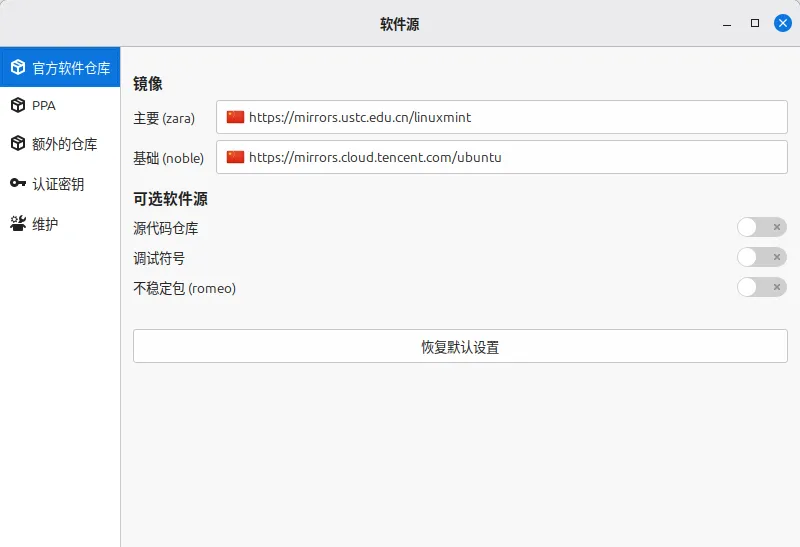

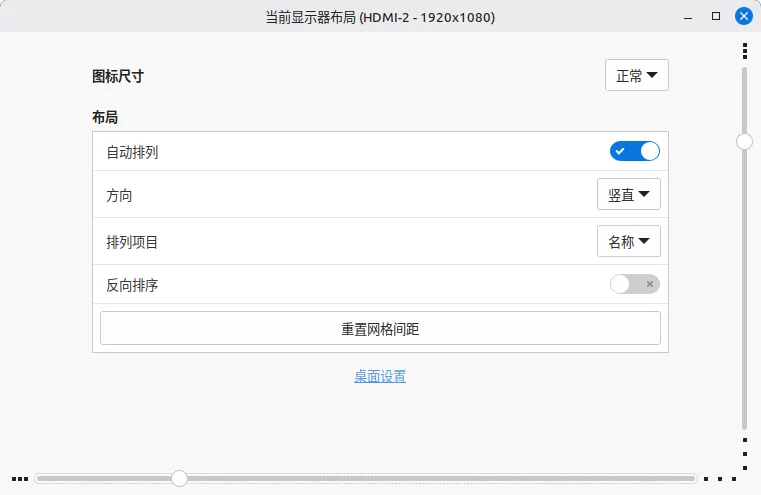
这下小长假可以好好的折腾了
我感觉Ubuntu和衍生品老是刚开始安装启动很快,要不了几天就很慢,可能我的是机械硬盘的缘故。
目前用着还可以,软件装得不多。可能和开机自启动服务有关,可以想办法关掉一些明显影响启动速度的开机启动项。
可视化+命令行二合一版本吗
也可以这么理解
我是2022年接触的mint,个人感觉上手容易,对初学者很友好,占用资源少。
我最近在用LingmoOS(灵墨OS,可B站搜索),系统桌面美化挺好看
好的,过了节就安装体验一下 🙂
这个居然不是windows吗!!
这个界面确实非常接近
看起来跟windows界面越来越像也越来越方便,准备弄个玩玩
先用熟练了,方便将来随时准备从windows退出。
以前用过觉得不错的,它主要是比较简洁轻巧。Ubuntu十年前就过于臃肿了,好像WordPress也是。现在怎么样我不清楚。但是公司要求网络设备日志导入到一个Syslog Server时候让我装 Ubuntu Server版,因为对接Azure有问题,每周开会,快3个月了都没搞定……
linux mint 安装盘2.8G,是其他安装盘的一半大小,软件按需安装就OK了。